Comment supprimer des plugins, des extensions et des compléments de Firefox
Les extensions de Firefox peuvent être utiles, car elles peuvent vous aider à bloquer les publicités et les fenêtres contextuelles, à gérer vos mots de passe, à sécuriser un peu plus votre navigation et à simplifier vos achats en ligne. Mais ces extensions peuvent aussi contenir des bugs ou devenir obsolètes et laisser certains tiers suivre vos données de navigation. Dans ce cas, vous avez tout intérêt à les supprimer.
Voici comment supprimer des extensions, plug-ins ou thèmes, dans Firefox :
-
Dans une fenêtre de navigation, cliquez sur le menu hamburger (les trois lignes horizontales) et choisissez Extensions et thèmes. Vous pouvez aussi utiliser le raccourci clavier Ctrl + Maj + A.
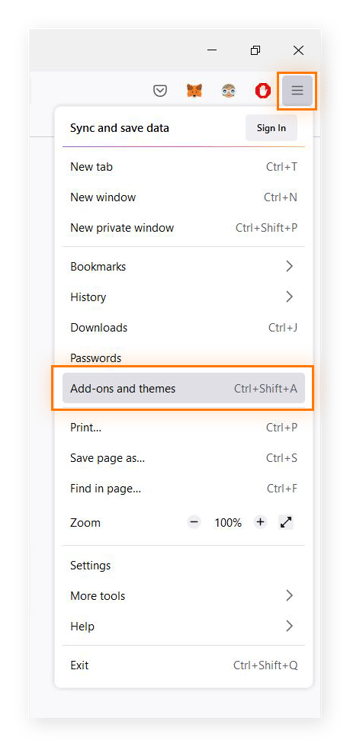
-
Sélectionnez Extensions, puis cliquez sur l’icône de l’ellipse à côté de l’extension que vous souhaitez supprimer.
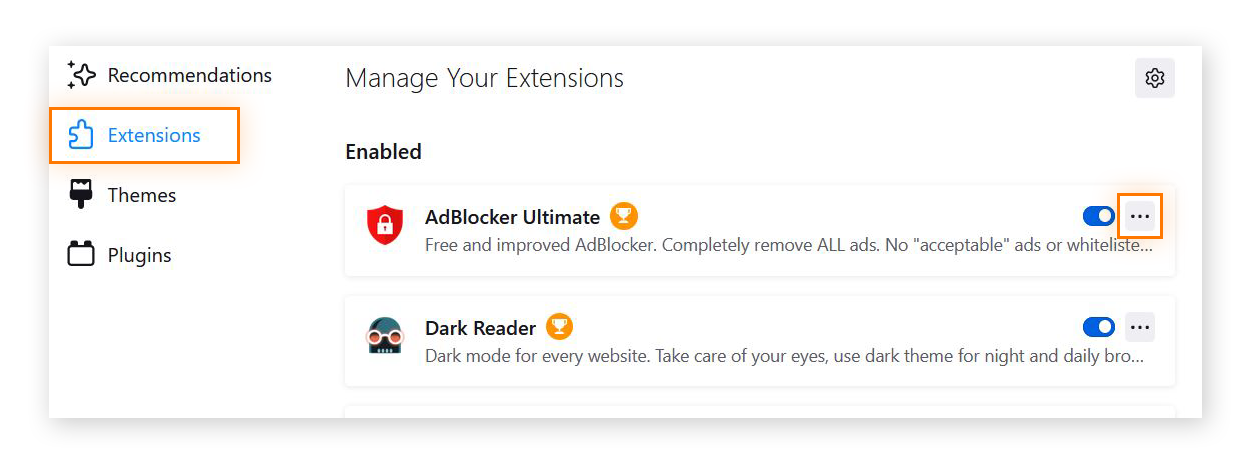
-
Dans la liste déroulante, sélectionnez Supprimer.
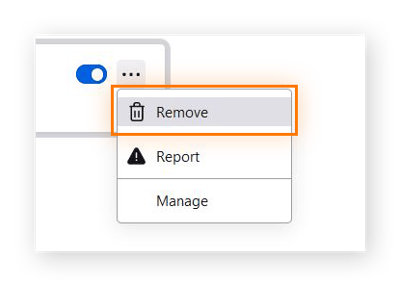
Si vous souhaitez simplement désactiver temporairement l’extension, cliquez sur le commutateur bleu pour qu’il passe au gris. L’extension Firefox est maintenant désactivée.
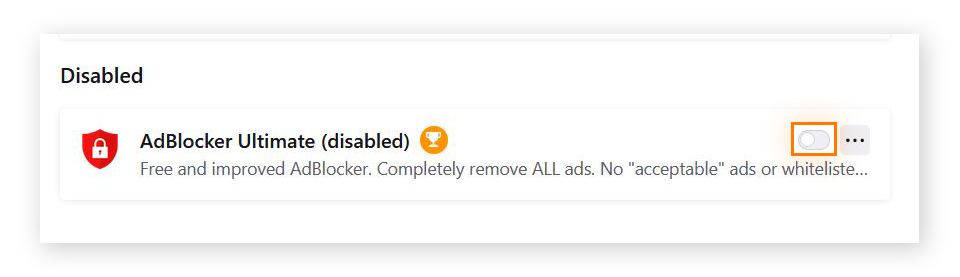
Vous pouvez aussi facilement supprimer les extensions de Chrome et des autres navigateurs web en procédant de façon similaire. Consultez aussi la liste des meilleures extensions en matière de sécurité et de protection de la vie privée dans Chrome avant d’ajouter de nouvelles extensions.
Suppression des extensions de Firefox en Mode de dépannage
Si vous devez corriger une extension qui présente des bugs, vous pouvez supprimer les extensions dans le Mode de dépannage de Firefox. En mode sans échec, les extensions sont automatiquement désactivées, vous risquez de ne plus pouvoir accéder au gestionnaire d’extensions pour les vérifier. Mais vous pouvez quand même supprimer ces extensions en Mode de dépannage.
Voici comment supprimer des extensions de Firefox en Mode de dépannage :
-
Dans une fenêtre de navigation, cliquez sur le menu hamburger (les trois lignes horizontales) et choisissez Aide.
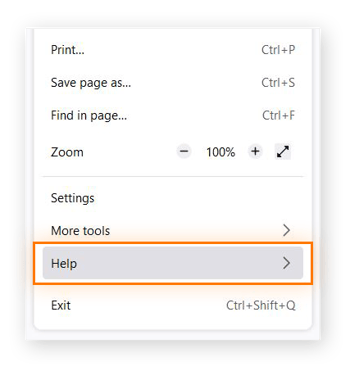
-
Sélectionnez Mode de dépannage.
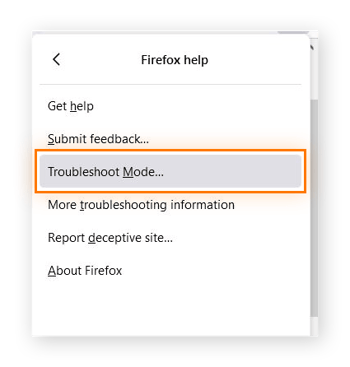
-
Appuyez sur Redémarrer pour confirmer.
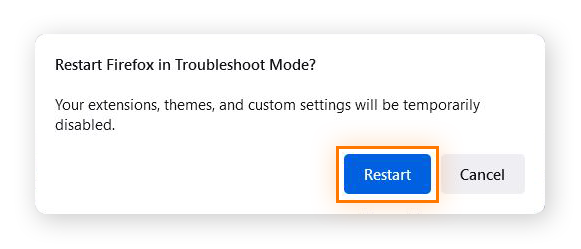
-
Une deuxième boîte de dialogue s’affiche, vous rappelant que toutes les extensions de Firefox vont être désactivées. Choisissez Ouvrir pour accéder au Mode de dépannage.
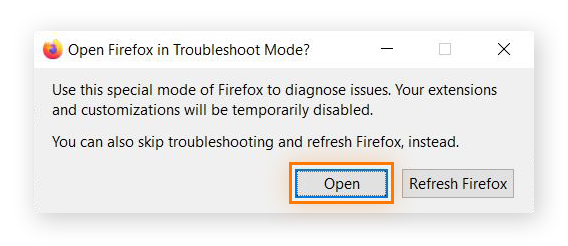
Une fois que Firefox est ouvert en Mode de dépannage, suivez le même processus de suppression des extensions en mode normal. Quand les extensions de Firefox sont désactivées, vous pouvez supprimer et gérer les extensions, et même les signaler en cas de problème.
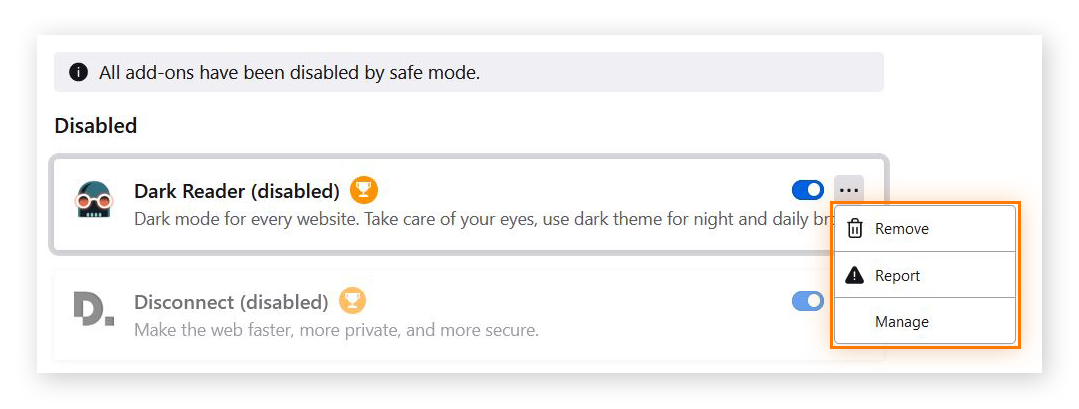
Protégez vos appareils des extensions suspectes
Les extensions peuvent rendre la navigation plus simple, plus pratique et plus sécurisée. La plupart des extensions et des plug-ins sont sûrs, faciles à installer et gratuits. Mais l’augmentation du nombre d’extensions gratuites offre aussi plus de possibilités aux extensions de détournement de navigateur d’infecter votre appareil et de voler vos données.
Nettoyez régulièrement vos extensions pour éliminer celles qui sont indésirables. Et surveillez les autres sources possibles de malwares à l’aide d’un outil de suppression des malwares, qui détecte les téléchargements suspects et les supprime de votre appareil.
Avast One assure la sécurité de votre navigateur en recherchant en permanence les virus et autres malwares, où qu’ils se trouvent. Notre fonctionnalité Smart Scan détecte automatiquement les extensions suspectes et les empêche d’infecter votre navigateur et votre appareil. Le Smart Scan vous avertit aussi s’il trouve des moteurs de recherche dangereux et des sites web vulnérables pour que vous puissiez renforcer vos défenses en ligne, le tout gratuitement.
Pourquoi est-il si important de gérer les extensions dans Firefox ?
La gestion des extensions de Firefox vous permet de les mettre à jour, de vérifier qu’elles fonctionnent correctement et que rien n’a été ajouté sans votre consentement. Il arrive que des extensions de navigateur contenant des malwares soient discrètement installées par des sites malveillants.
La plupart des extensions nécessitent certaines autorisations pour pouvoir fonctionner (par exemple l’accès à votre historique de navigation ou à d’autres données du même genre). Le fait de supprimer les extensions que vous n’utilisez pas les empêche de partager inutilement vos données. Pour plus de confidentialité, avant d’utiliser régulièrement une extension, vous pouvez la tester dans le mode de navigation privé de Firefox.
Parfois, certaines extensions (par exemple les bloqueurs de publicités) peuvent perturber le fonctionnement de votre navigateur ou compliquer l’accès à certains sites. Ces extensions peuvent épuiser la mémoire de votre appareil et ralentir Firefox qui n’est déjà pas le navigateur le plus rapide. Examinez régulièrement les extensions de votre navigateur pour voir si elles consomment trop de mémoire et essayez de naviguer en désactivant vos extensions Firefox pour voir si la navigation s’en trouve améliorée.
 Certaines extensions peuvent ajouter des bugs ou faire que votre navigateur est plus lent et moins réactif.
Certaines extensions peuvent ajouter des bugs ou faire que votre navigateur est plus lent et moins réactif.
Avant d’installer une extension dans votre navigateur, lisez les avis sur cette extension et renseignez-vous sur les autorisations demandées. Si l’extension est associée à un site web, vérifiez si ce site web est sûr. Cette information vous aidera à décider si l’extension est fiable ou non.
Une fois que vous avez installé les extensions dans lesquelles vous avez confiance, utilisez un outil automatique de nettoyage du navigateur pour éliminer tous les éléments inutiles de votre bibliothèque d’extensions Firefox.
Gérez facilement vos extensions avec Avast Secure Browser
La gestion des extensions de navigateur est cruciale pour la sécurité de votre appareil et de vos données, mais elle peut être difficile à faire manuellement. Avast Secure Browser protège automatiquement votre appareil des extensions dangereuses, grâce à des fonctionnalités de sécurité et de protection de la vie privée comme l’anti-pistage, le chiffrement et la protection contre les sites web et les téléchargements malveillants.
Vous n’avez rien à perdre, mais tout à gagner du côté de la protection de la vie privée : installez Avast Secure Browser gratuitement dès aujourd’hui.

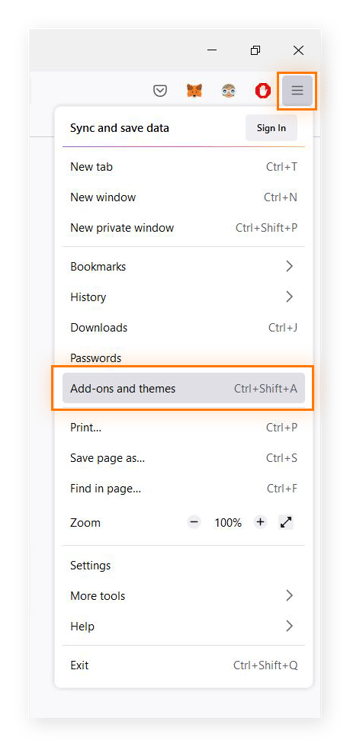
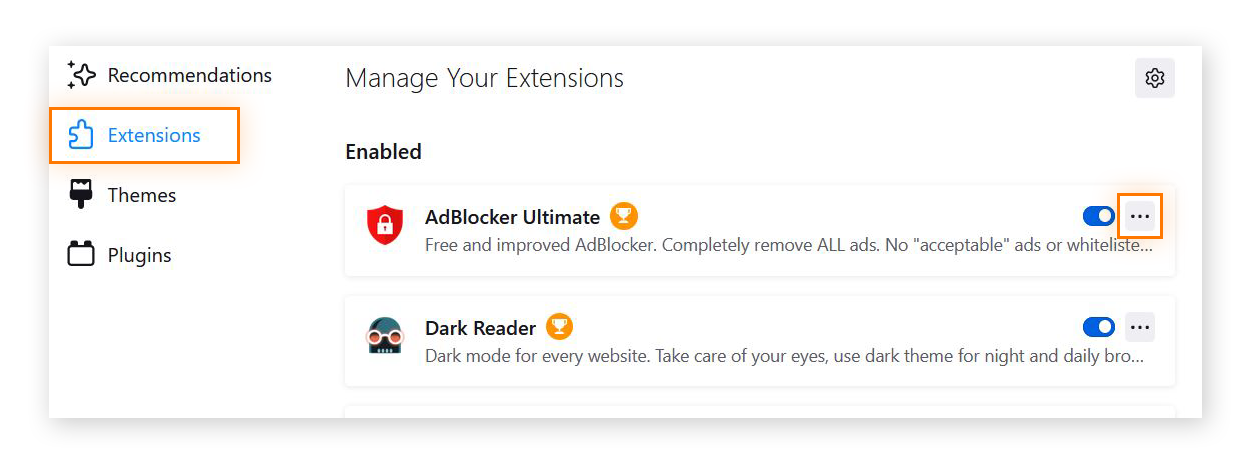
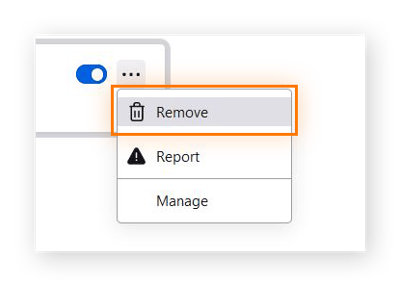
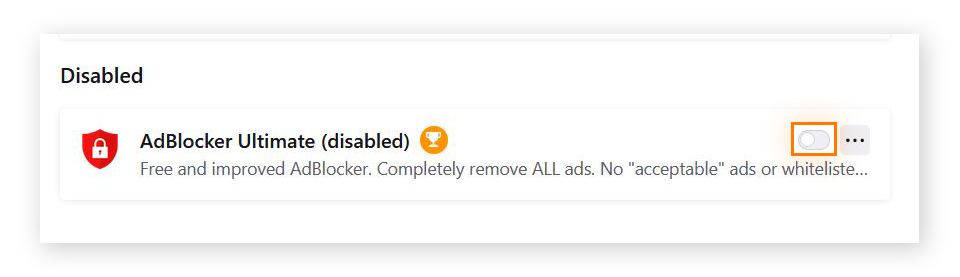
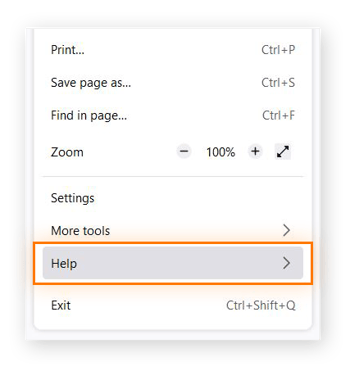
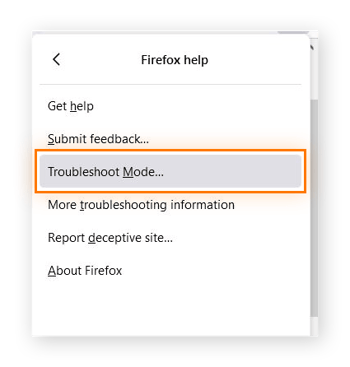
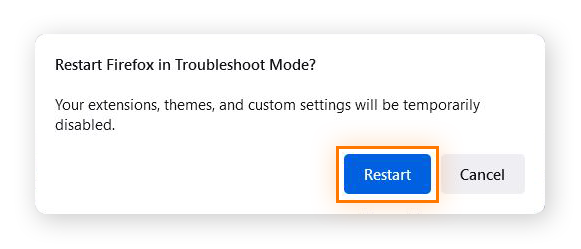
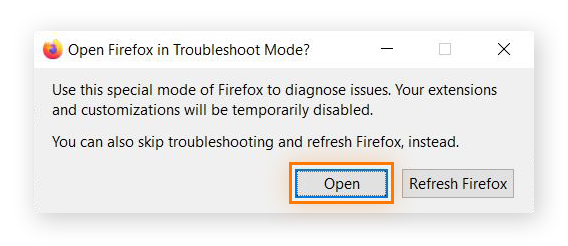
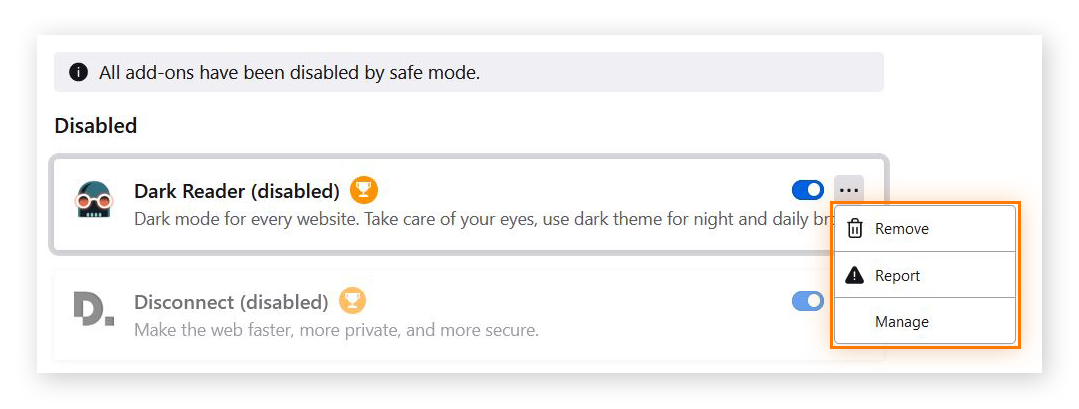
 Certaines extensions peuvent ajouter des bugs ou faire que votre navigateur est plus lent et moins réactif.
Certaines extensions peuvent ajouter des bugs ou faire que votre navigateur est plus lent et moins réactif.










